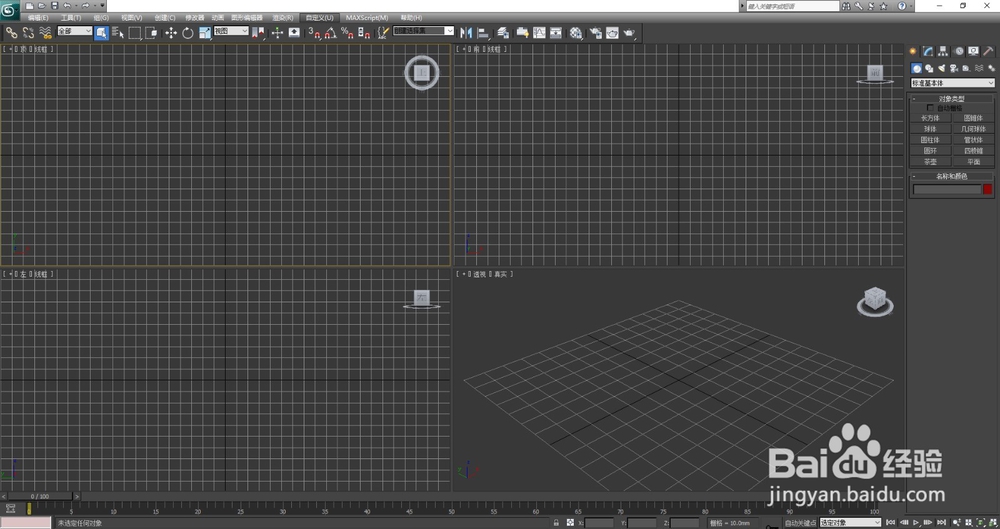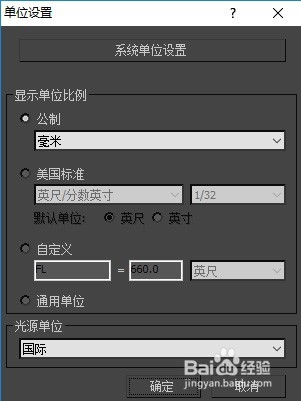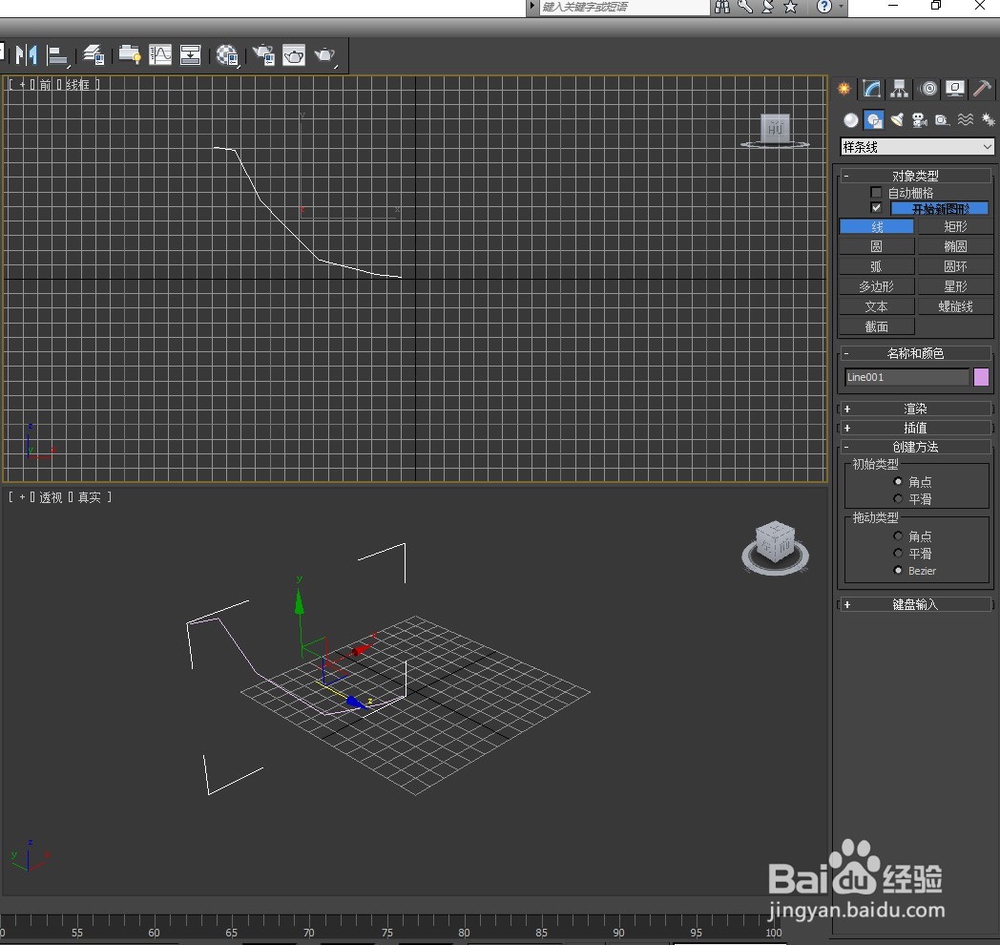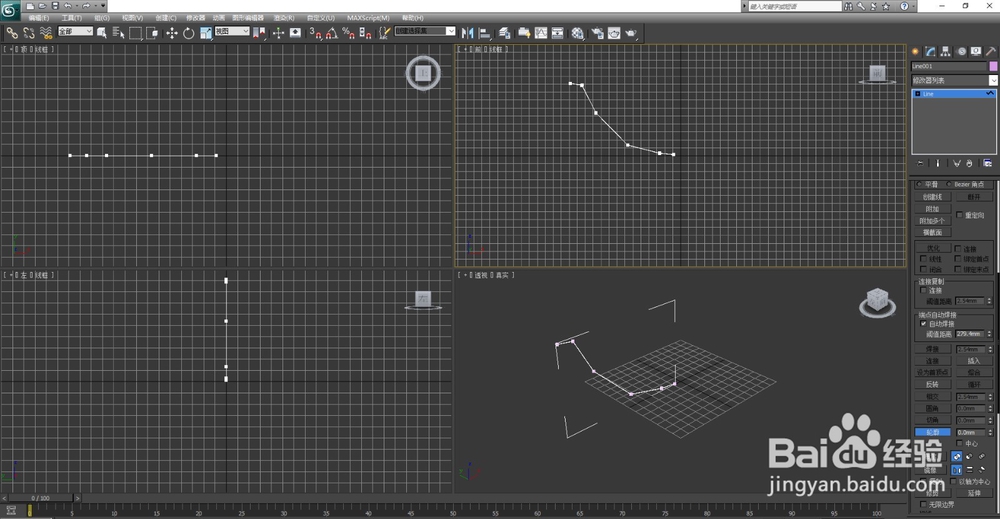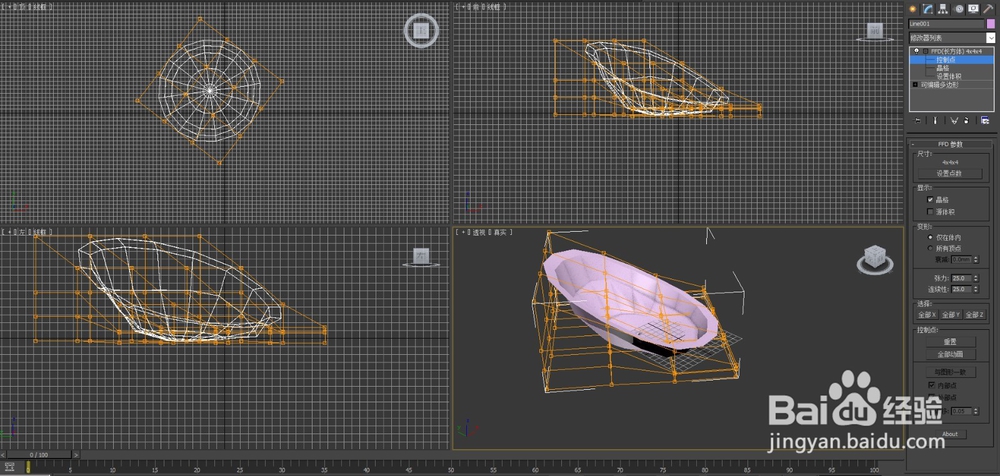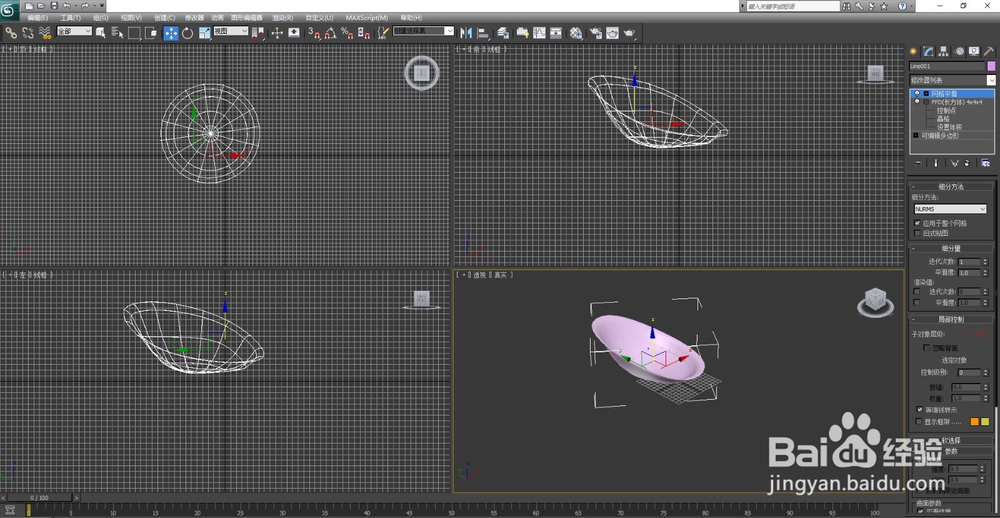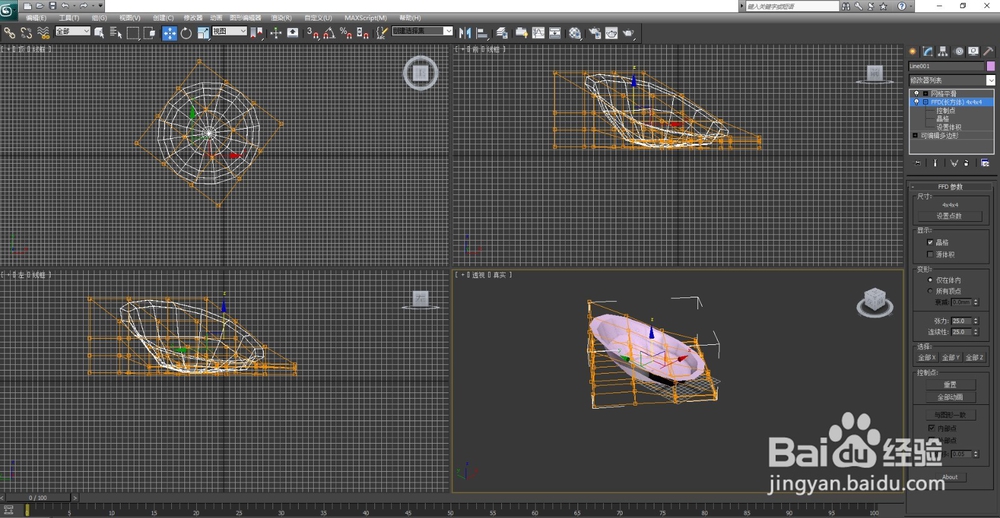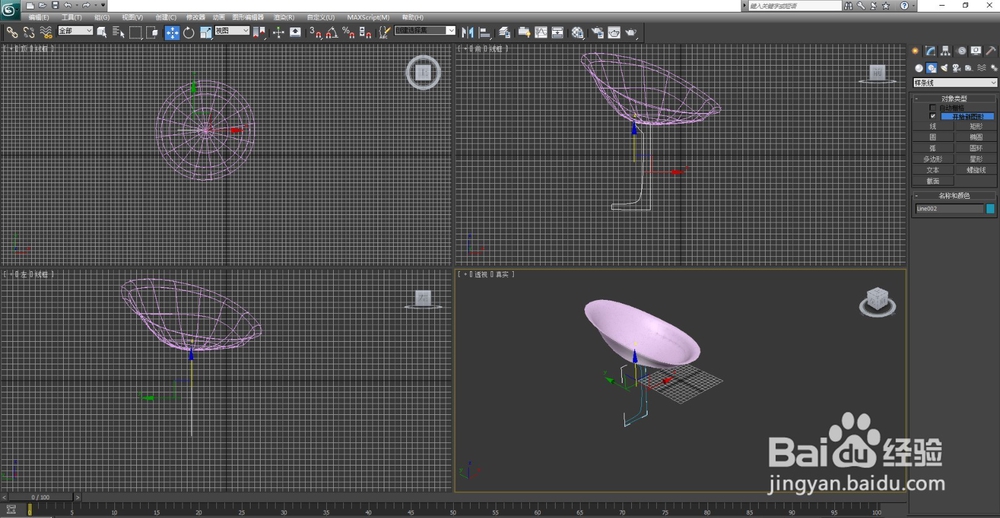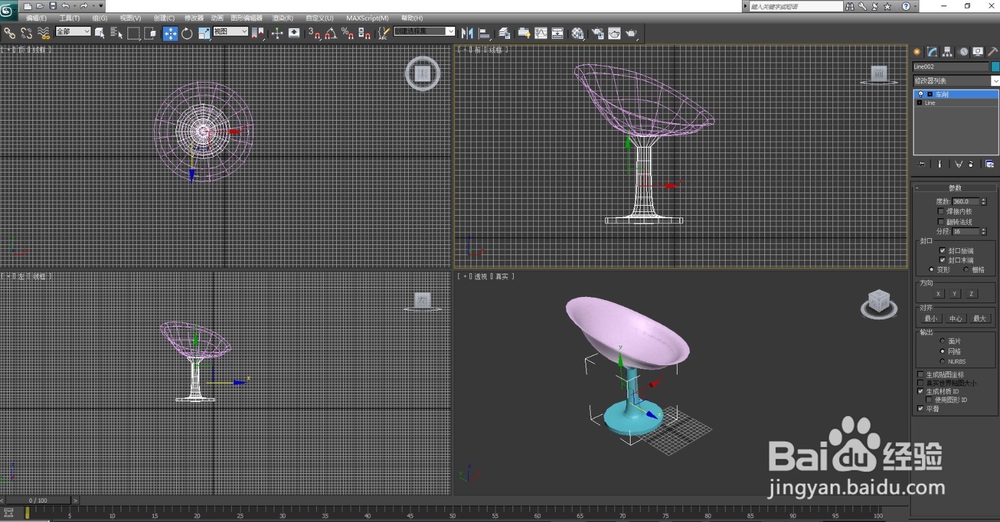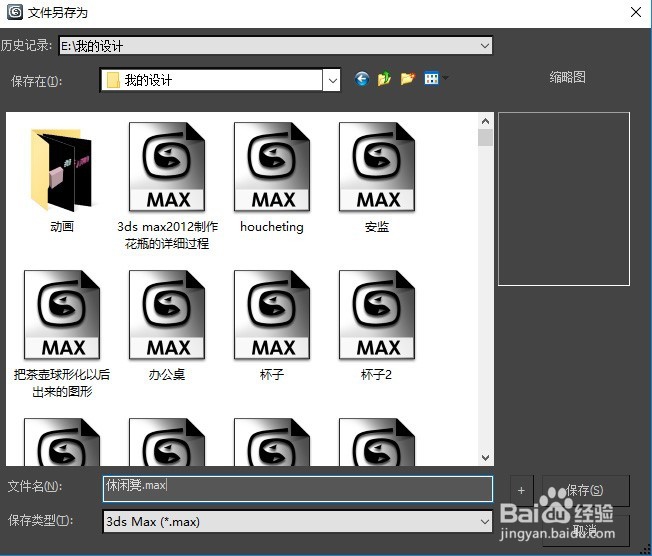3ds max2012制作休闲凳造型
1、启动3ds max2012中文版,将单位设置为毫米
2、在前视图中绘制如图所示的线形,并为其修改轮廓为5
3、在修改器列表中选择【车削】修改命令,单击【对齐】下的【最大】按钮,再添加【可编辑多咐搭趔涮边形】修改命令,进入【顶点】子对象层级,调整凳子座面的形状,如图所示
4、在修改器列表中选择【网格平滑】修改命令,得到如图所示的效果
5、再为制作的凳子座面添加【FFD(长方体)】修改命令,通过调整控制点的位置进行精细修改凳子座面的形状,修改后的效果如图所示
6、激霰翌倡戈活前视图,绘制出凳子腿的剖面线,执行【车削】修改命令,单击【对齐】下的【最大】按钮,我们也可以通过【可编辑多边形】修改命令对椅子腿进行形状上的调整,其吾疣璨普形状如图所示,【注意】:第6步第2个图是休闲凳的最终效果
7、保存文件,命名为“休闲凳造型”
声明:本网站引用、摘录或转载内容仅供网站访问者交流或参考,不代表本站立场,如存在版权或非法内容,请联系站长删除,联系邮箱:site.kefu@qq.com。
阅读量:30
阅读量:55
阅读量:50
阅读量:39
阅读量:42